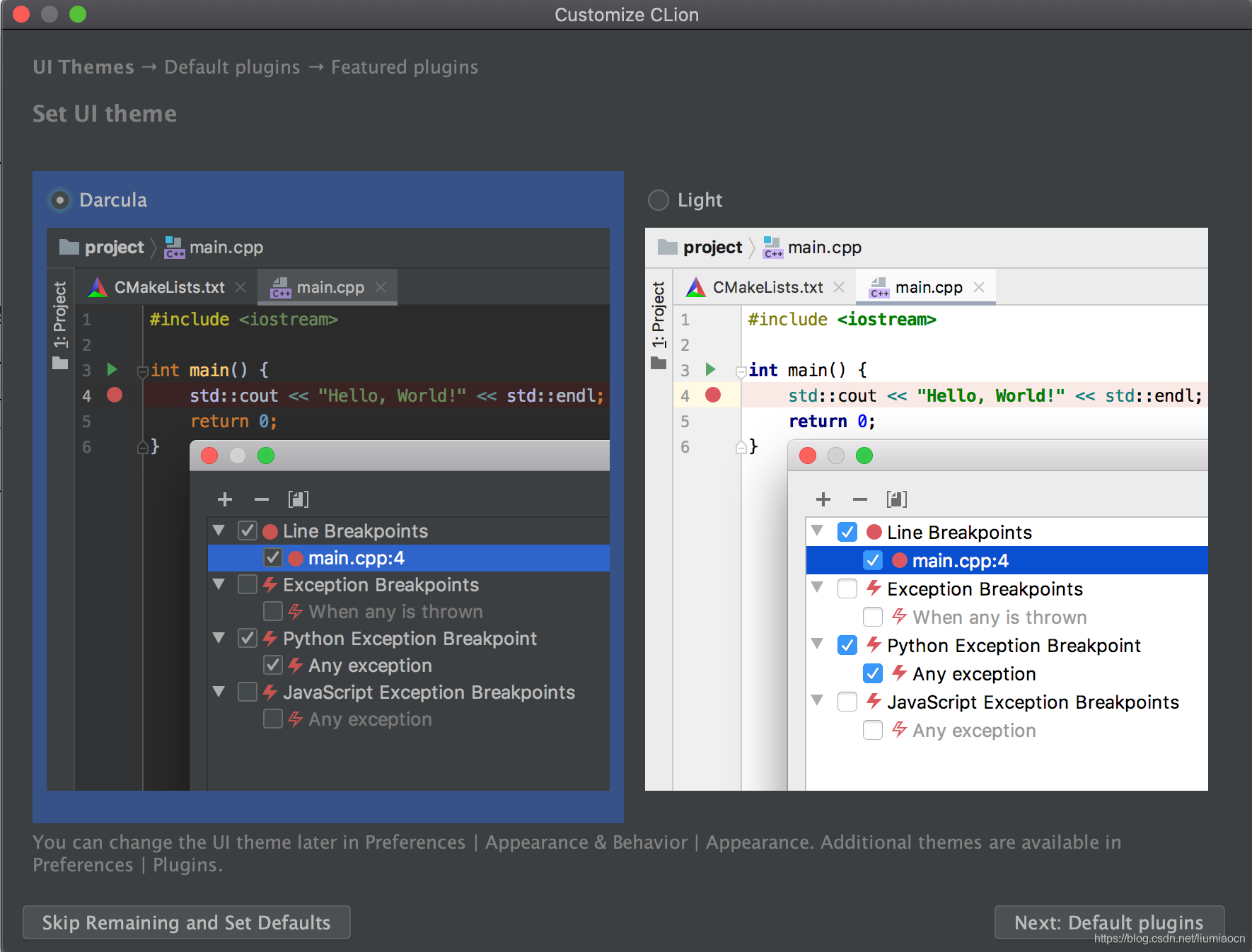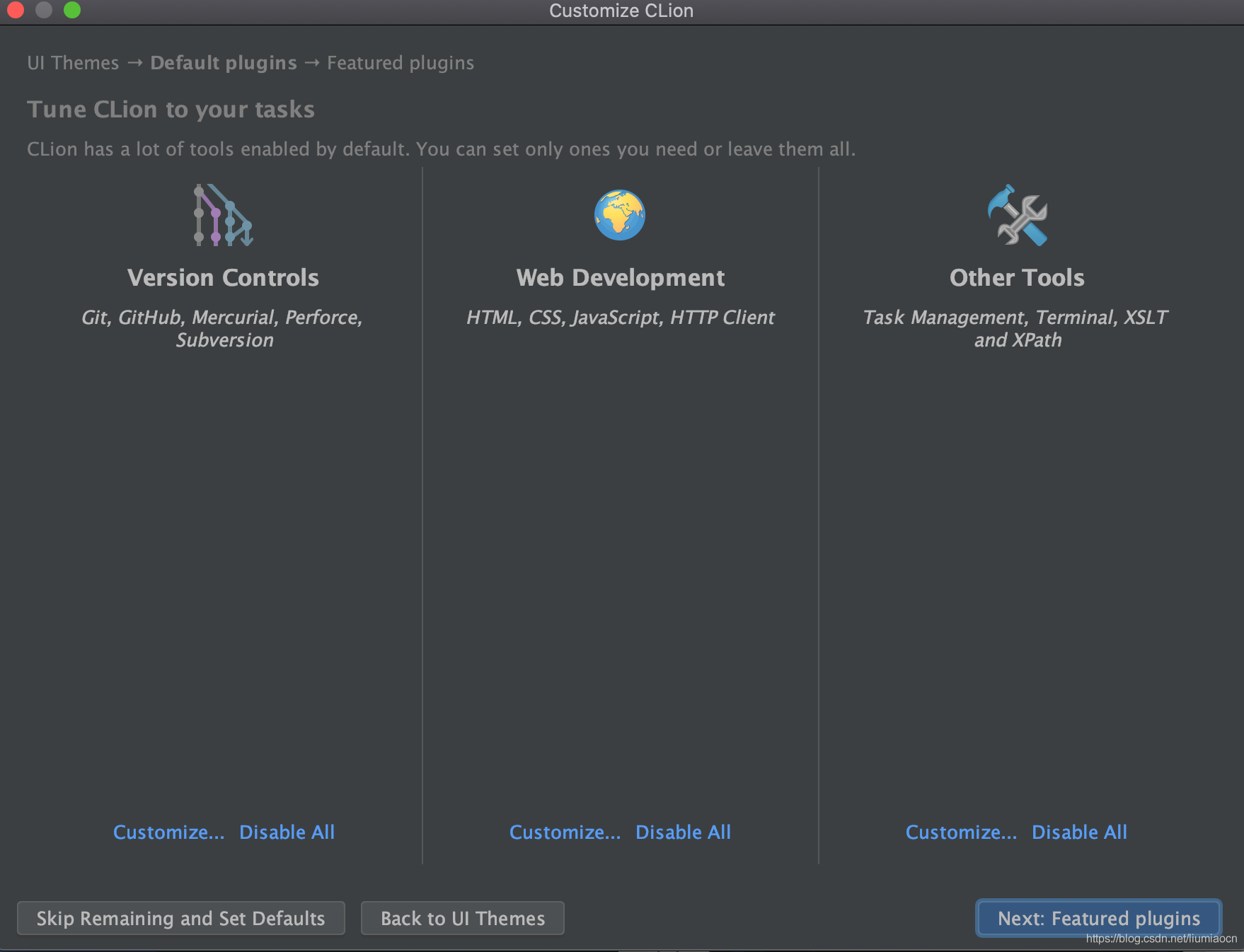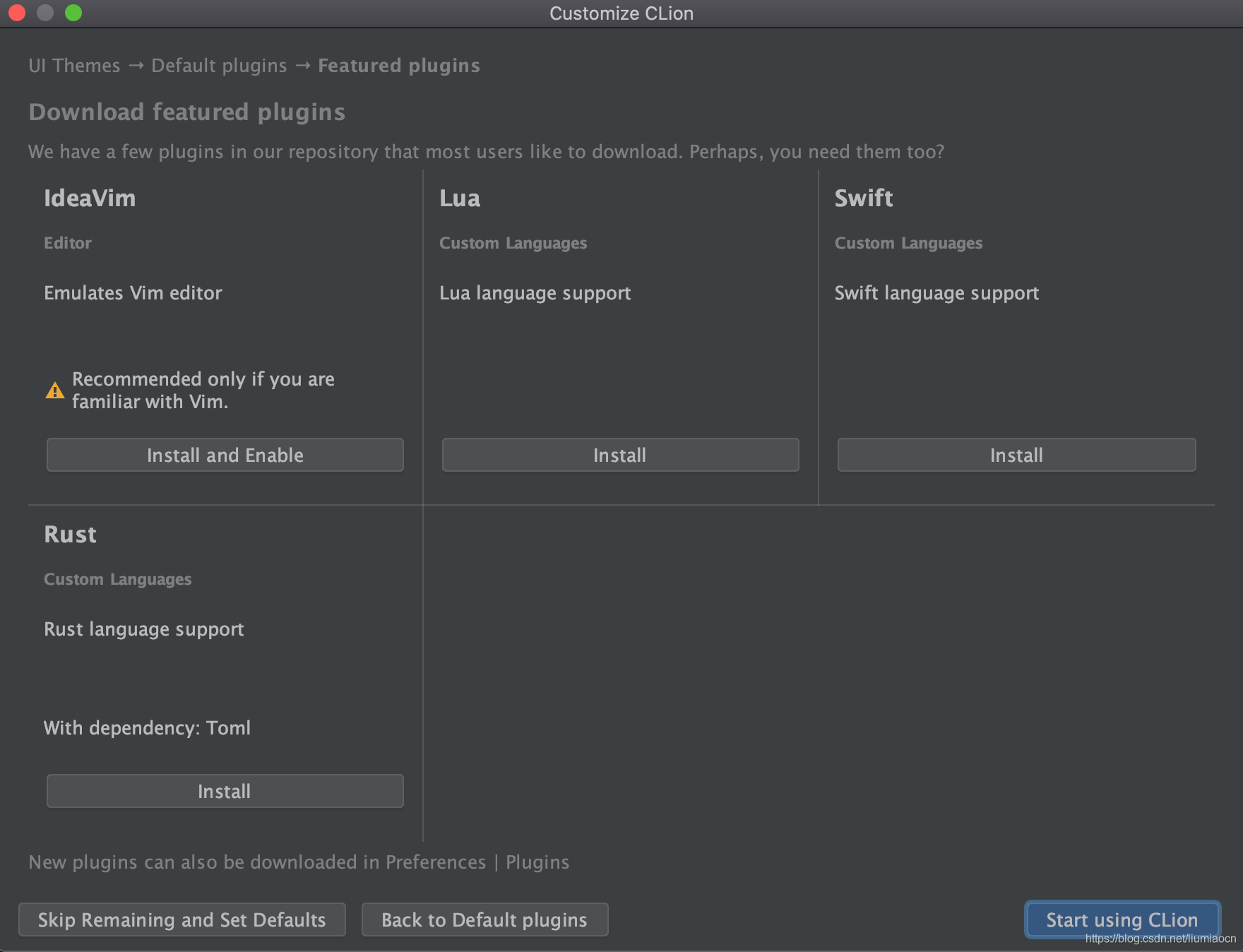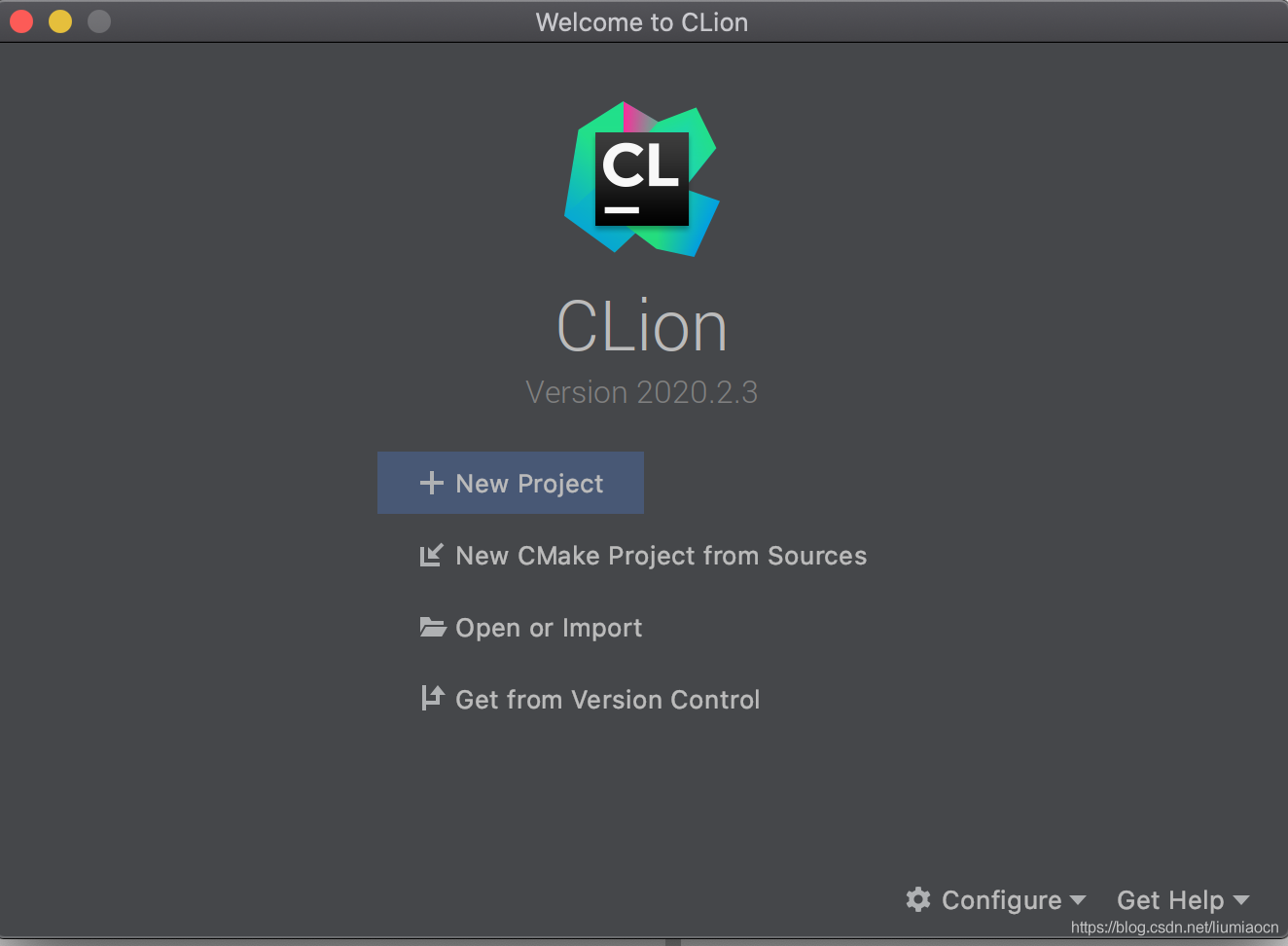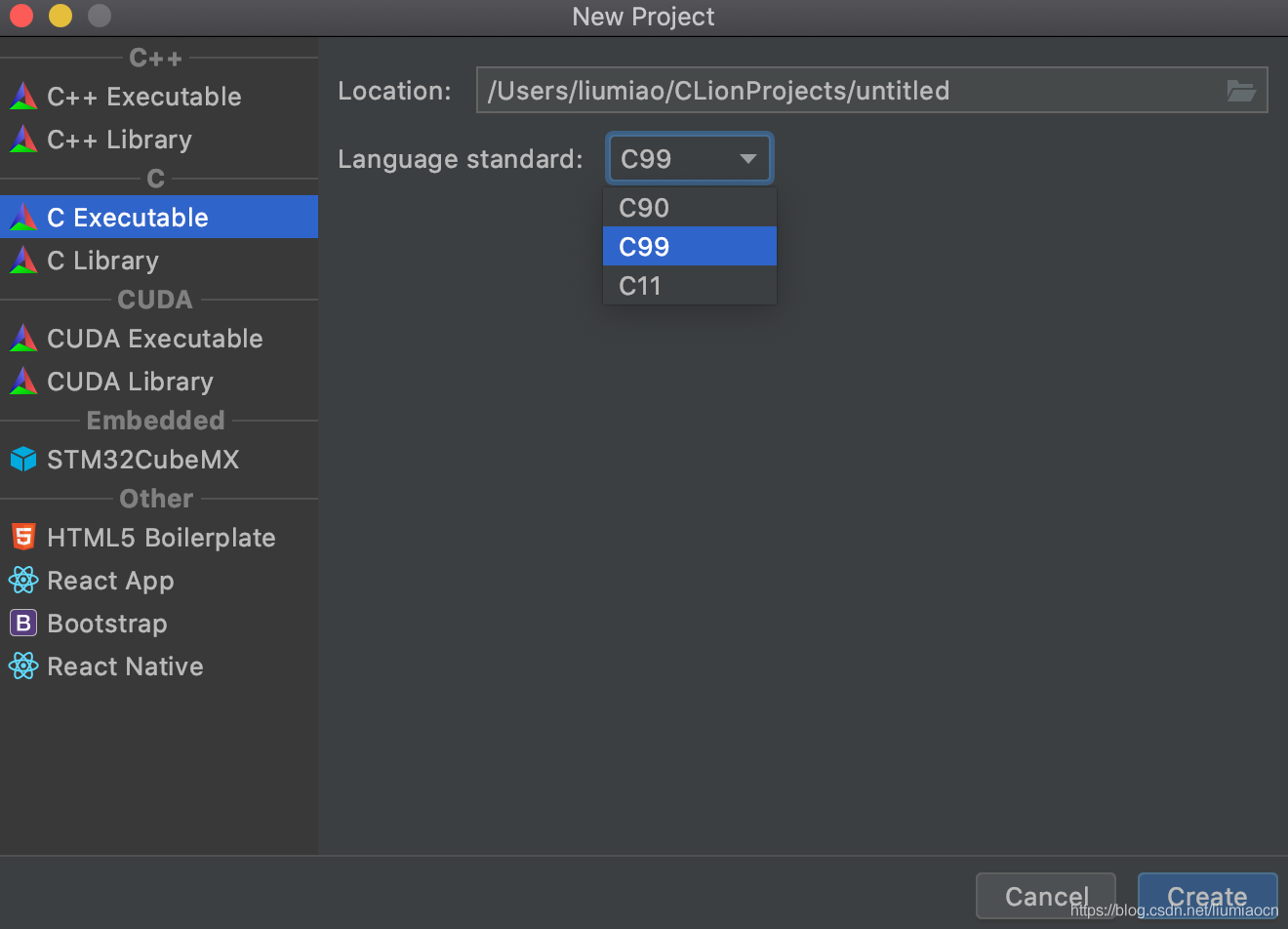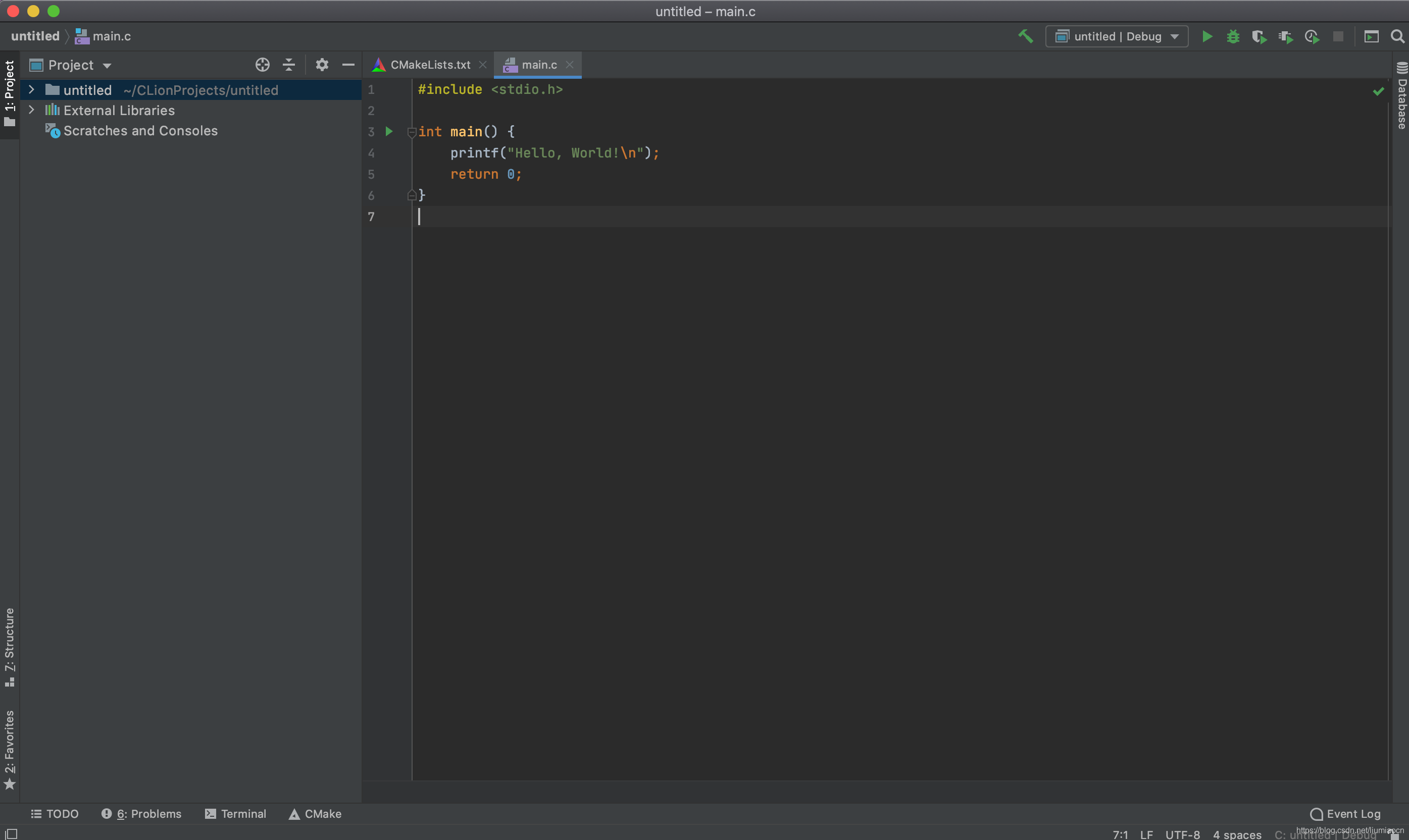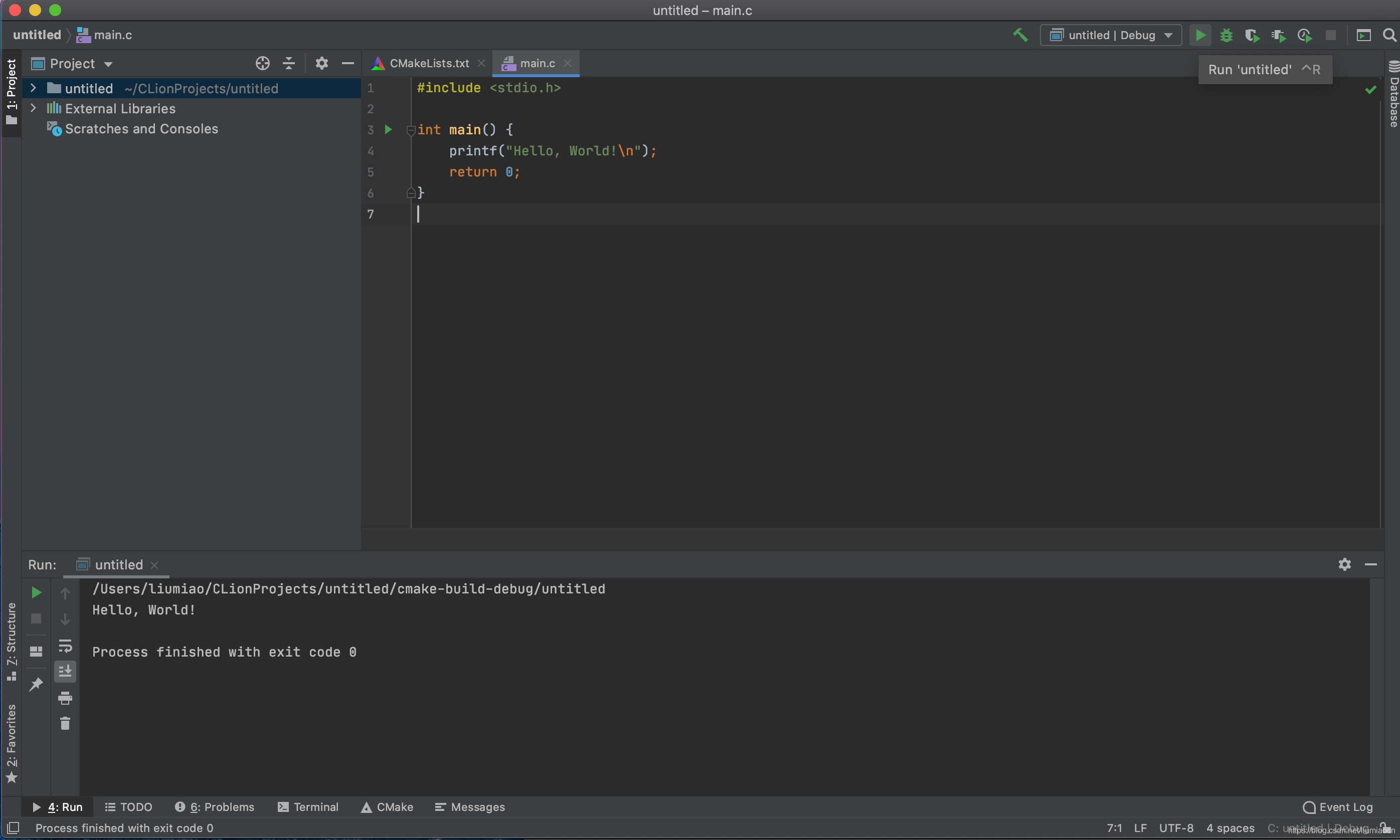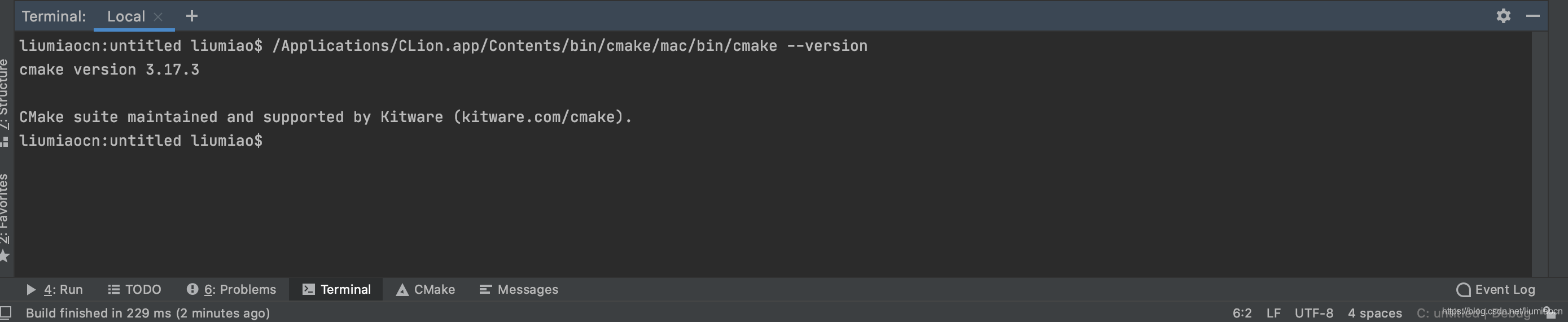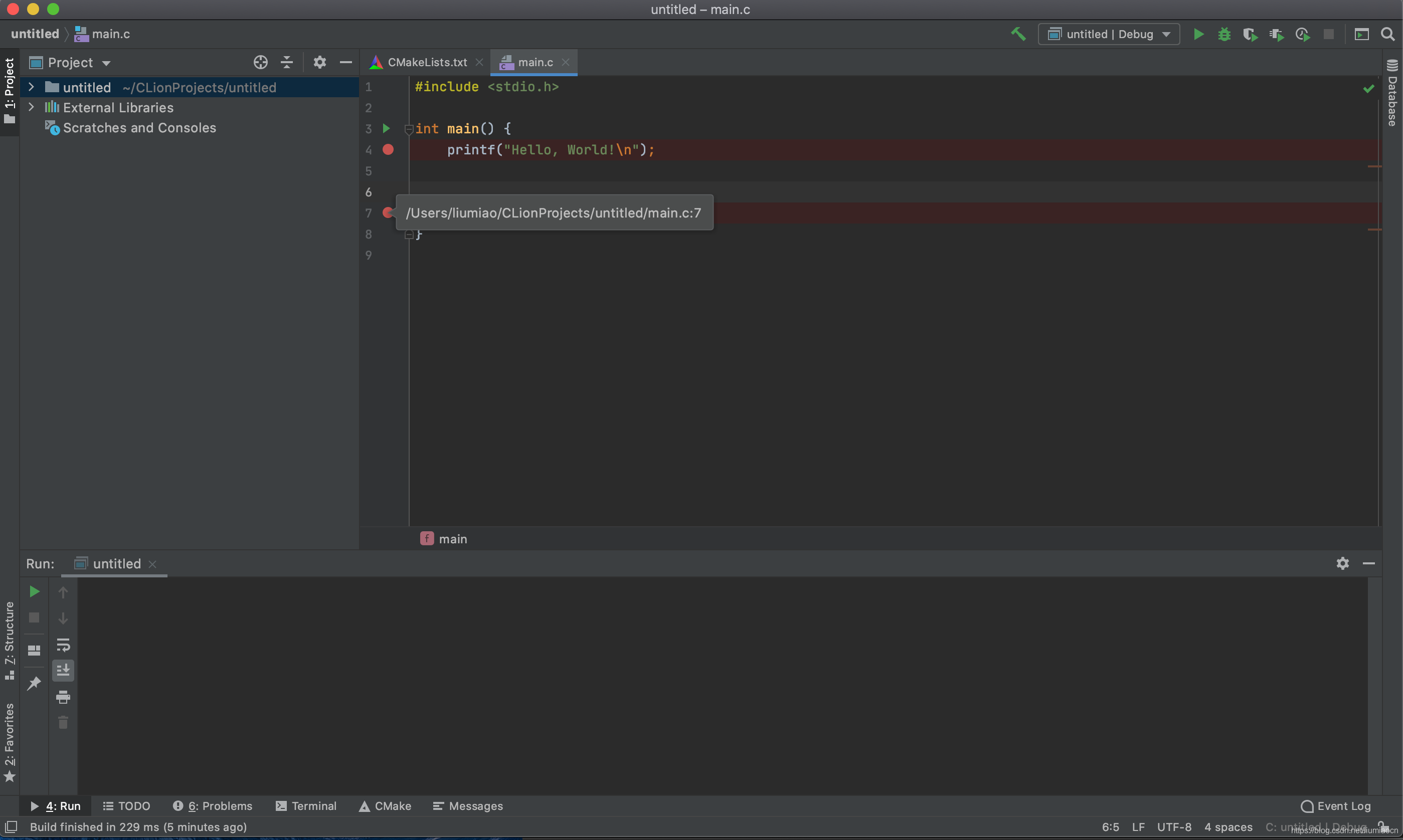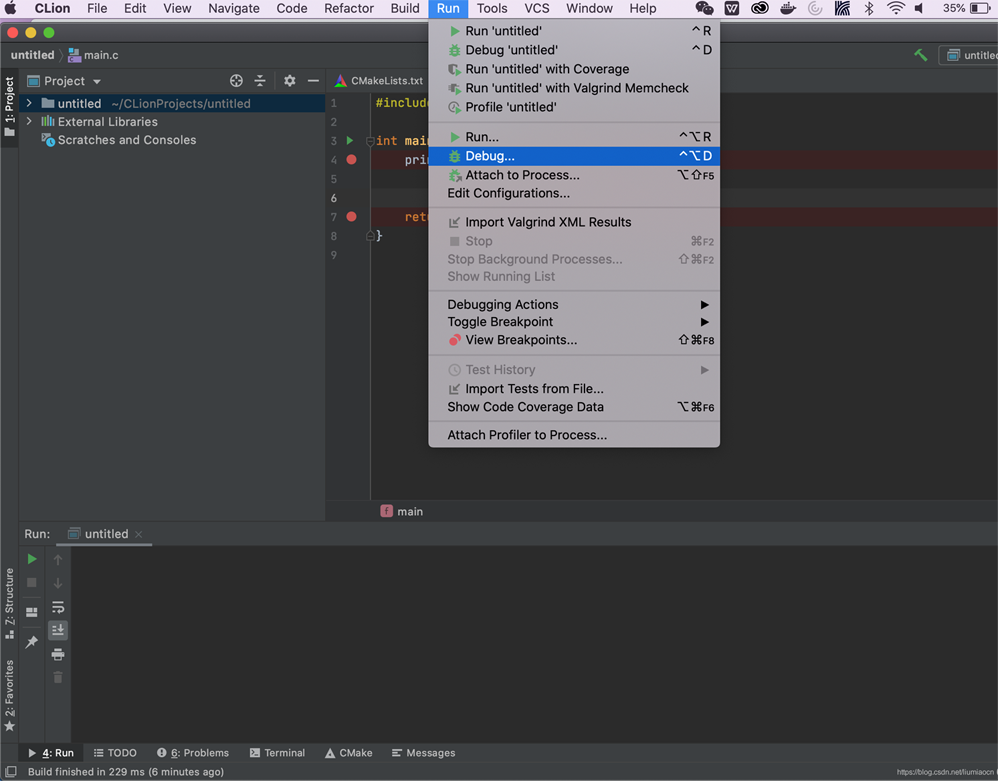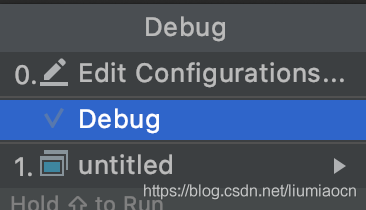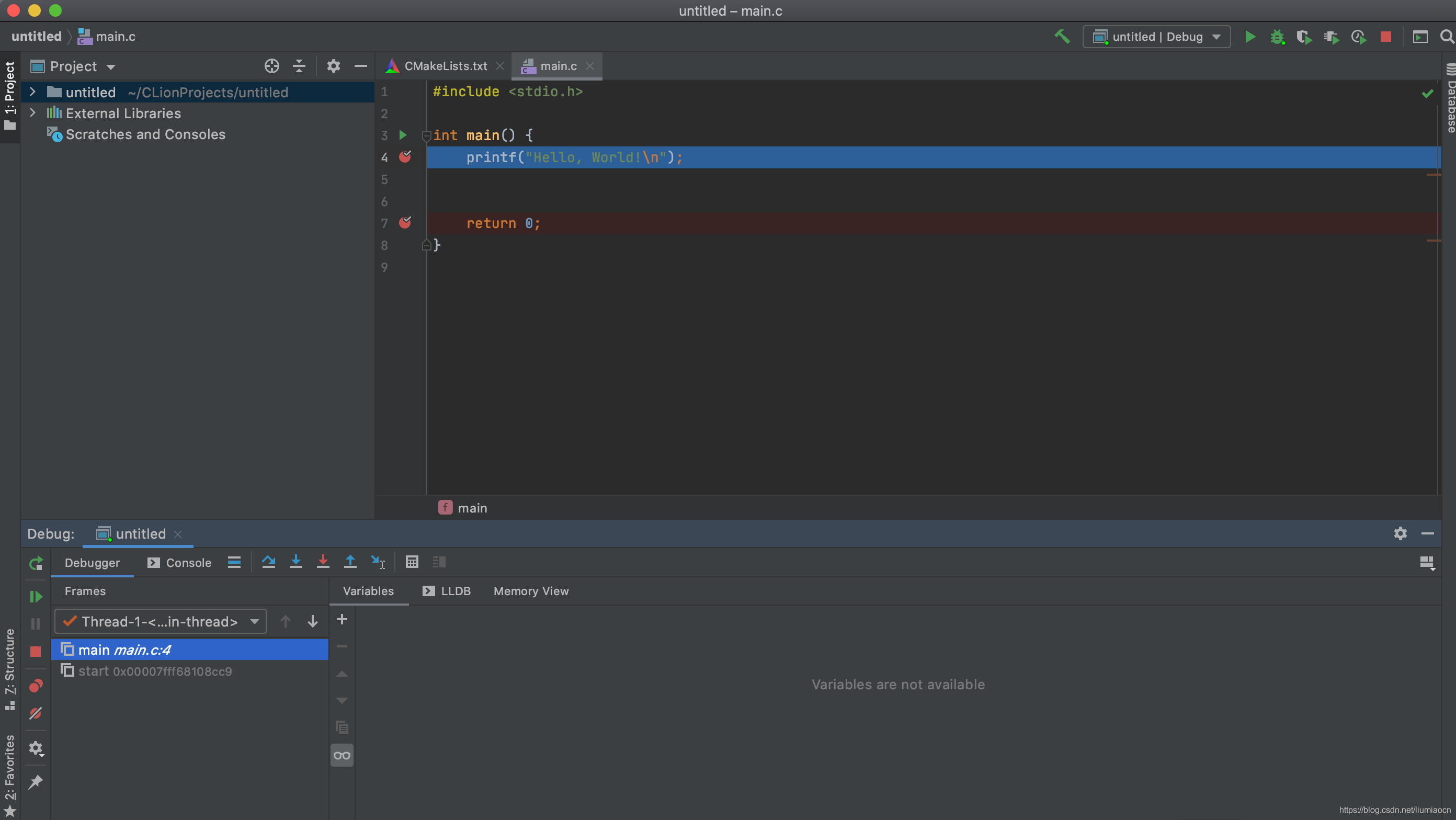这篇文章介绍一下如何使用CLion进行C语言的开发与调试。
CLion
CLion是Jeb Brain出品的一款跨平台的C/C++的集成开发环境IDE。
详细介绍: https://www.jetbrains.com/zh-cn/clion/
下载地址: https://www.jetbrains.com/zh-cn/clion/download/
官方提供了30天试用的方式,可根据需要进行下载使用。
安装与设定 首先选择缺省主题
然后选择缺省插件
习惯使用vim方式的可以通过点击对应的Install and Enable按钮完成设定,不习惯的没有必要自找不快。
点击评估按钮即可开始使用
创建工程
点击New Project,创建工程
选择类型和标准,此处需要稍微进行解释,创建的C语言的工程分别为C 可执行类型或者C库函数类型,需要选择的语言标准目前有C90、C99和C11三种:
C90: 是C语言的第一代标准,源远流长的C语言在1990年才出了统一第一版标准。
C99: 在C90的基础上进行了很多强化,比如支持了long long,终于可以在代码里写long long ago了,这也是缺省的方式
C11: 2011年ISO提供的目前最新版的C语言标准,其中增加了多线程的能力等,但是删除了gets提供了gets_s 这样的内容反而是很多使用者尤其是刷题的同学所关注的。
然后就自带了一个Hello World的例子
执行
点击三角箭头的按钮即可直接执行
实际使用的是cmake,使用绝对路径可以查看其版本,比如此处使用的是3.17.3
调试
直接设定需要调试的点
通过菜单或者快捷键等方式即可开始调试
过程中可能需要输入当前账号的密码,之后可以进行调试了,在macOS上实际上使用的是lldb。
到此这篇关于C语言基础使用IDE快速开发的方法的文章就介绍到这了,更多相关C语言使用IDE开发内容请查看相关推荐,希望大家以后多多支持我们!
版权声明:本文内容由互联网用户自发贡献,该文观点仅代表作者本人。本站仅提供信息存储空间服务,不拥有所有权,不承担相关法律责任。如发现本站有涉嫌侵权/违法违规的内容, 请发送邮件至 举报,一经查实,本站将立刻删除。
如需转载请保留出处:http://bianchenghao.cn/39937.html